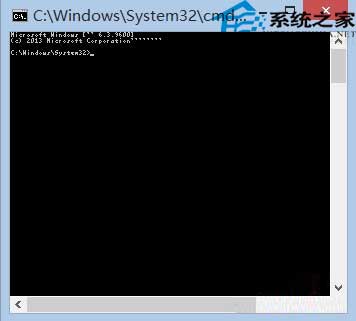萬盛學電腦網 >> Mac OS教程 >> 如何在Mac下安裝Win10
如何在Mac下安裝Win10
Win10預覽版已經出了好幾個版本了,系統也在不斷的完善之中,因此有一大批的用戶都想著在自己的電腦上安裝Win10了,不過,MAC電腦該怎麼安裝Win10系統呢?許多MAC用戶都想知道MAC安裝Win10系統的方法。
Mac上裝Win10的方法:

在Mac上安裝Windows,基本上可以通過兩種方式來實現:虛擬機及雙系統。
方法一:
Mac虛擬機安裝Win10系統方法
首先下載ISO文件,虛擬機的選擇包括VirtualBox、VMware等,這裡以VirtualBox為例進行說明。整體的安裝並不復雜,就像使用一款Mac軟件一樣,按照步驟選擇系統版本(由於Windows 10並未正式推出,需要選擇Windows 8,包括32位及64位版本)。
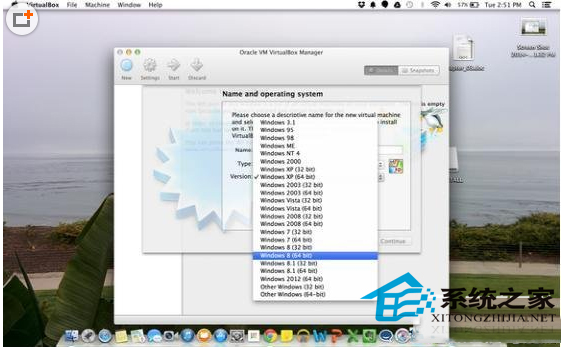
然後,VirtualBox會詢問你分配多少RAM給Windows,默認為2048MB,你可以根據自己Mac的硬件來分配。存儲方面,需要劃分一個虛擬硬盤給Windows,默認為25GB,同樣可以自行調節。之後,選擇ISO,就可以像在PC上安裝Windows那樣進行安裝,需要注意的是要選擇全新安裝而非升級。
安裝完畢之後,就可以在虛擬窗口中正常使用Windows 10預覽版了,當然也支持全屏效果。
方法二:
使用Boot Camp安裝Win10
如果你喜歡更傳統的形式,那麼就可以使用Boot Camp工具來安裝Windows 10了。首先,需要將ISO制作成一個可引導U盤,然後在Mac中找到Boot Camp工具,為Windows分配硬盤空間,建議選擇至少20GB的空間。然後,Boot Camp會重啟系統,進入Windows安裝界面,之後的步驟就與在PC上安裝基本一致了。重啟之後,按住鍵盤的Option按鍵,就可以在Mac及Windows 10中進行選擇。
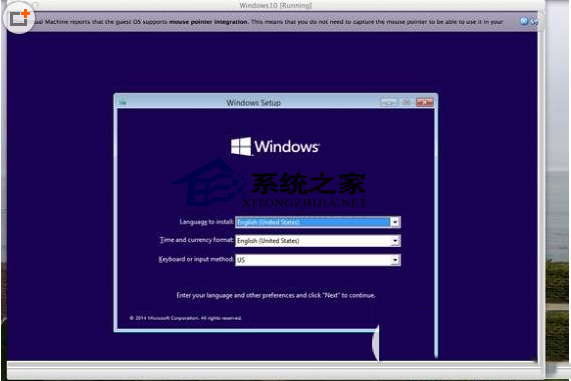
這就是在MAC上安裝Win10的方法了,喜歡Win10的用戶,可以通過這兩種方法將Win10安裝在自己的MAC上哦。
- 上一頁:Mac下如何開啟屏幕保護
- 下一頁:如何確定Mac是否感染iWorm病毒